銷售稅適用性和銷售稅群組決定邏輯
本文介紹在稅務功能設定中決定銷售稅適用性和銷售稅組的邏輯。
比對邏輯
適用性邏輯嘗試比對包含最多輸入欄位的條件。 每個具有值的欄位都有一個為 10 的權重。 總權重較高的條件具有較高的優先權。
範例
以下範例會顯示比對邏輯如何運作。
稅組適用性索引標籤的設定如下表所示。
| 商務程序 | 貨幣 | 品項代碼 | 稅組 | 權重 |
|---|---|---|---|---|
| 採購 | 歐元 | TG_A | 20 | |
| 採購 | 歐元 | D0001 | TG_B | 30 |
對於表格中的第一行,設定了兩個輸入欄位。 因此,此行的權重為 20。 對於第二行,設定了三個欄位。 因此,此行的權重為 30。
計算包含歐元貨幣和品項 D0001 之訂購單的銷售稅時,稅金計算將使用具有權重較高的條件。 因此,它會使用表格中的第二行。
調整執行順序
在 10.0.28 更新中,您可以調整同等權重適用性規則的執行順序。
附註
在 RCS 中,必須在功能管理中啟用稅金計算服務功能設定新 UI功能,才能讓調整執行順序按鈕在 適用性規則表格中被看見。
範例
以下範例顯示調整執行順序 按鈕如何運作。
稅組適用性索引標籤的設定如下表所示。
| 商務程序 | 貨幣 | 品項代碼 | 稅組 | 權重 |
|---|---|---|---|---|
| 採購 | 歐元 | TG_A | 20 | |
| 採購 | D0001 | TG_B | 20 |
根據比對邏輯,表中的規則具有相同的權重。 如果您使用交易貨幣歐元購買品項 D0001,則會套用第一條規則 (稅組 TG_A)。
完成以下步驟以調整套用的規則。
- 選取調整執行順序。
- 選擇第二條規則,然後選取上移。
- 選取完成。
現在,第二條規則 (稅組 TG_B) 被移至第一條規則之上,且將首先套用。
附註
您無法將一條規則移至另一條具有不同權重的規則之上或之下。
銷售稅組和分項銷售稅組決定邏輯
在商業文件上建立單據明細時 (例如銷售訂單、訂購單或廠商發票) , 銷售稅組和分項銷售稅組欄位會設定為主資料的值。 然後,在計算稅金時,系統會根據在稅組適用性和分項稅群適用性索引標籤上,稅務功能設定中設定的條件來更新欄位。
如果稅務功能設定中沒有為稅組或分項稅組設定適用性規則,則稅金計算將使用 Microsoft Dynamics 365 Finance 中主資料的預設規則。
附註
必須在稅金計算功能中建立和維護銷售稅組和分項銷售稅組。
覆寫銷售稅
您可以更新稅金計算確定的稅組,無需重新設定稅務功能。 例如,您可能必須更新稅組,因為規則設定不正確,或因為需要規則的某些例外。 透過將單據明細的行詳細資訊頁面上的覆寫銷售稅選項設為是,您可以選擇所需的銷售稅組和分項銷售稅組。
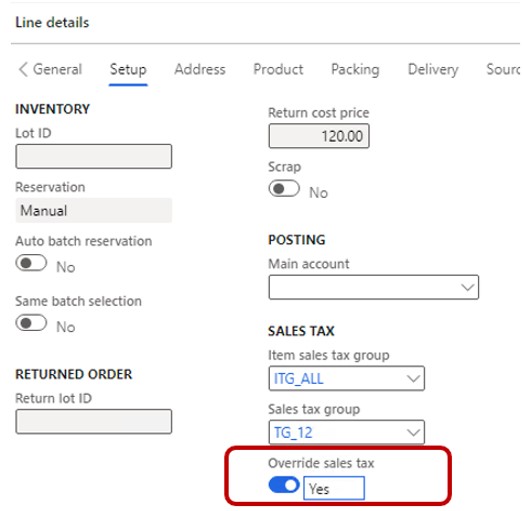
稅碼是根據稅務功能設定中的稅組和分項稅組索引標籤上定義的稅碼交集來計算。 在 Finance 中, 來源欄位的值表示稅組是從稅務功能設定同步的。
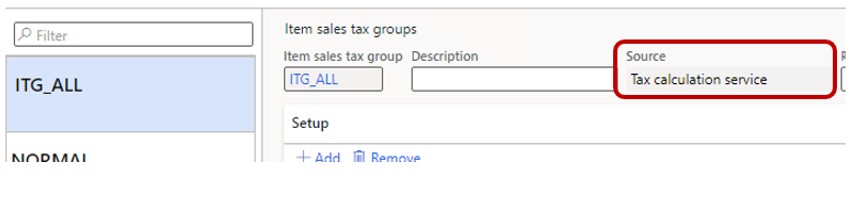
附註
如果銷售稅組或分項銷售稅組欄位留空,且覆寫銷售稅選項設為是,則該行不會發送到稅金計算服務進行處理。
覆寫銷售稅核取方塊已新增至發票和交貨 FastTab 上的客戶和廠商主資料。 核取方塊也會新增至銷售訂單、訂購單、普通發票抬頭以及這些文件的明細層級。
以下是一個將稅碼決定邏輯與覆寫銷售稅結合的流程:
情境 1:覆寫銷售稅 = 是
此流程是一個結合稅碼決定邏輯與覆寫銷售稅為是。
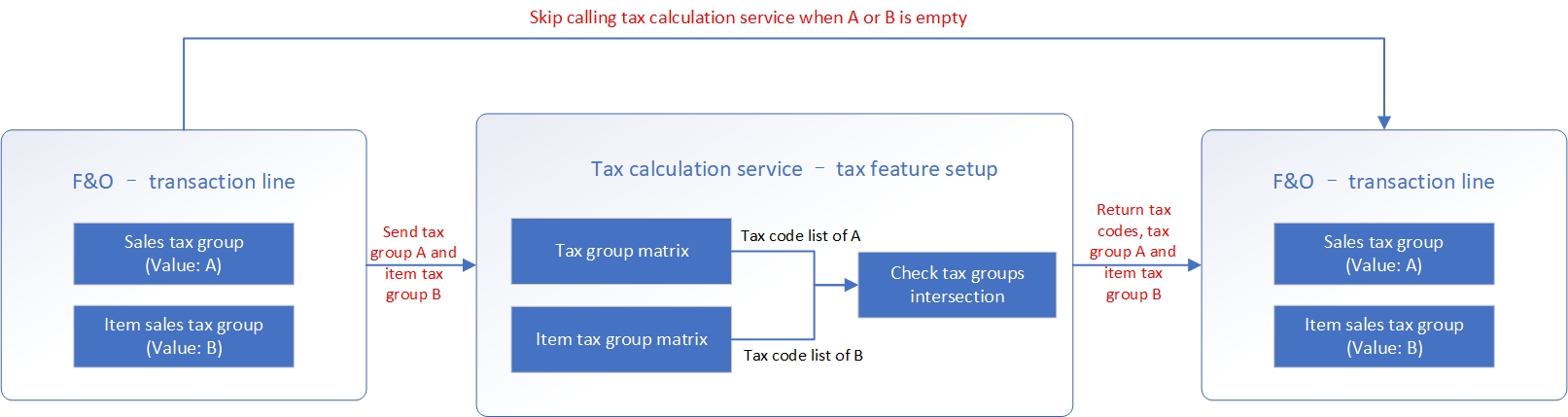
情境 2:覆寫銷售稅 = 否,且可以符合適用性規則
此流程結合稅碼決定邏輯與覆寫銷售稅為否且符合適用性規則。

情境 3:覆寫銷售稅 = 否,但無法符合適用性規則
此流程結合稅碼決定邏輯與覆寫銷售稅為否但不符合適用性規則。

更新訂單明細
如果在抬頭層級更改了覆寫銷售稅核取方塊,並將其新增至銷售訂單、銷售報價及採購訂單的更新訂單明細參數頁。 例如,如果該選項設為提示,則當單據抬頭上的覆寫銷售稅更改時,將開啟對話框,且您可以選取是否應更新單據明細。
附註
抬頭級和行級費用分別來自單據的抬頭或明細的覆寫銷售稅選項。
目前限制:更新抬頭或行級別上的覆寫銷售稅核取方塊時,如果已建立費用,則相應的費用不會延續到此核取方塊。
反向收費適用性規則
如需有關反向計費規則設定的詳細資訊,請參閱設定反向收費規則。
當單據明細滿足 Finance 中設定的反向費用規則時,則對於受影響明細的覆寫銷售稅核取方塊會設為是。 銷售稅組的預設值分別來自訂購單銷售稅組或銷售訂單銷售稅組欄位。 這些欄位在總帳參數頁面,在反向收費索引標籤上指定。如需有關這些欄位的更多資訊,請參閱設定預設參數。
附註
對於反向收費,銷售稅組和分項銷售稅組必須在稅金計算設定中建立和維護。